Вот полное руководство по исправлению ошибки «Вы потеряли соединение с серверами Destiny 2» в Destiny 2. Destiny 2 — популярный многопользовательский шутер от первого лица, в который играют миллионы энтузиастов игр. Тем не менее, у него есть свои ошибки и проблемы, с которыми игроки время от времени сталкиваются. Многие игроки Destiny 2 сообщили об ошибке «Вы потеряли соединение с серверами Destiny 2», что не позволяет им подключиться к серверам Destiny 2. При срабатывании вы увидите следующее сообщение об ошибке:
Вы потеряли соединение с серверами Destiny 2. Ваши разрешения на доступ к многопользовательской онлайн-игре могли измениться, или ваш профиль мог быть авторизован в другом месте.
Для получения дополнительной информации посетите help.bungie.net.
Теперь, если вы также сталкиваетесь с той же ошибкой и не можете играть в игру, этот пост для вас. В этом посте мы упомянем несколько исправлений, которые помогут вам устранить ошибку. Перед этим давайте попробуем понять, что может вызвать возникшую ошибку.
В чем причина того, что у вас пропало соединение с ошибкой серверов Destiny 2?
Вот возможные причины, которые могут вызвать ошибку Вы потеряли соединение с серверами Destiny 2:
- Прежде всего, убедитесь, что серверы Destiny 2 в данный момент не отключены. Эта ошибка может быть результатом перегрузки или сбоя сервера или какой-либо другой проблемы с сервером. Итак, убедитесь, что это не ошибка сервера. Если это ошибка сервера, вам придется подождать некоторое время, пока ошибка не будет исправлена на стороне сервера.
- Это также может быть вызвано повреждением кеша на вашей консоли. Если вы используете Steam на ПК, это может быть вызвано кешем загрузки, хранящимся в клиенте Steam. Следовательно, попробуйте очистить соответствующий кеш, чтобы исправить ошибку.
- Эта ошибка также указывает на проблему с вашим интернет-соединением. Вы можете попробовать переключиться на проводное соединение для более оптимального соединения, а затем посмотреть, исправлена ли ошибка или нет.
- Поврежденный или устаревший драйвер сетевого адаптера также может быть причиной возникновения ошибки. Если сценарий применим, вы можете обновить сетевые драйверы, чтобы исправить ошибку.
- Другой причиной той же ошибки могут быть проблемы с вашим DNS-сервером по умолчанию. Итак, в этом случае вы можете использовать более надежный DNS-сервер, такой как DNS-сервер Google, для устранения ошибки.
Теперь, основываясь на приведенном выше сценарии, вы можете попробовать потенциальное исправление из тех, которые упомянуты ниже в статье.
Читайте: коды ошибок Roblox Teleport Failed 769, 770, 772, 773 в Windows.
Вот методы, которые вы можете попробовать исправить «Вы потеряли соединение с серверами Destiny 2.”Ошибка при игре в Destiny 2 на ПК с Windows 11/10:
- Очистить кеш.
- Переключитесь на проводное соединение.
- Обновите драйвер сетевого адаптера.
- Выполните сброс сети.
- Переключить DNS-сервер.
- Включите UPnP или перенаправление портов.
Давайте теперь подробно обсудим вышеупомянутые исправления.
1]Очистить кеш
Поврежденный кеш консоли или кеш программы запуска игр (Steam) может быть причиной ошибки. Следовательно, вы можете попробовать очистить кеш, а затем посмотреть, исправлена ли ошибка или нет.
Чтобы очистить кеш консоли, попробуйте выполнить следующие действия:
- Сначала выключите консоль, а затем отсоедините шнур питания от консоли.
- Теперь оставьте консоль отключенной как минимум на 5 минут.
- После этого подключите консоль и включите ее.
- Затем перезапустите игру Destiny 2 и проверьте, сохраняется ли ошибка.
Если вы играете в игру на компьютере с помощью Steam, вы можете очистить кеш, выполнив следующие действия:
- Сначала запустите клиент Steam и перейдите в Настройки> Загрузки.
- Теперь нажмите кнопку CLEAR DOWNLOAD CACHE.
- После этого нажмите кнопку ОК, чтобы подтвердить процесс очистки кеша.
- Когда закончите, перезапустите игру и посмотрите, исправлена ли ошибка.
Если этот метод не работает для вас, попробуйте следующее возможное исправление для устранения ошибки.
См .: Forza Horizon не загружается, продолжает загружаться повторно или зависает на уровне ошибки 0%.
2]Перейти на проводное соединение
Некоторые затронутые пользователи сообщили, что использование беспроводного соединения увеличивает вероятность таких ошибок. Следовательно, использование проводного соединения более надежно и оптимально и может помочь вам исключить вероятность получения ошибок типа «Вы потеряли соединение с серверами Destiny 2». Вы можете попробовать переключить проводное соединение, а затем посмотреть, сможете ли вы играть в игру без ошибки.
Если вы по-прежнему предпочитаете соединение Wi-Fi, вы можете использовать следующие советы для его оптимизации:
- Устраняйте проблемы, связанные с Wi-Fi, и оптимизируйте подключение к Интернету.
- Очистите кеш маршрутизатора, просто выполнив цикл включения питания на вашем сетевом устройстве, таком как маршрутизатор или модем.
- Отключите все другие устройства, которые находятся в одном сетевом соединении, чтобы пропускная способность не распределялась между несколькими устройствами.
Если вы по-прежнему получаете ту же ошибку, попробуйте следующее решение, чтобы исправить ошибку.
3]Обновите драйвер сетевого адаптера.
Поврежденный драйвер сетевого адаптера может быть причиной этой ошибки. Если сценарий применим, вы также можете попробовать обновить драйвер сетевого адаптера, чтобы исправить ошибку.
Читайте: исправление ошибки Xbox Game 0xa3e903ed в приложении EA Play.
4]Выполните сброс сети
Вы также можете попробовать выполнить сброс сети. Это в основном устранит некоторые настройки, из-за которых могла возникнуть ошибка. Вот как это сделать:
Во-первых, откройте командную строку от имени администратора.
Теперь введите следующие команды в указанном порядке:
netsh winsock сбросить netsh int ip reset ipconfig / release ipconfig / обновить ipconfig / flushdns
Когда все команды будут выполнены, перезагрузите компьютер, запустите Destiny 2 и посмотрите, исправлена ли ошибка или нет.
5]Переключить DNS-сервер
Эта ошибка также может быть результатом проблем с DNS-сервером. Следовательно, вы можете попробовать изменить DNS-сервер по умолчанию, чтобы исправить ошибку. Некоторые затронутые пользователи смогли исправить ошибку, переключившись на DNS-сервер Google. Итак, вы также можете попробовать то же самое, а затем посмотреть, решена ли проблема или нет.
Вот как вы можете перейти на Google DNS Server:
- Сначала откройте диалоговое окно «Выполнить» с помощью Win + R, а затем введите в нем ncpa.cpl, чтобы открыть окно «Сетевые подключения».
- Теперь щелкните правой кнопкой мыши активное соединение и выберите параметр «Свойства».
- Затем в окне «Свойства» выберите вариант «Протокол Интернета версии 4 (TCP / IPv4)» и нажмите кнопку «Свойства».
- После этого выберите вариант Использовать следующие адреса DNS-серверов и введите следующие адреса:
Предпочтительный DNS-сервер: 8.8.8.8
Альтернативный DNS-сервер: 8.8.4.4 - Наконец, нажмите кнопку ОК, чтобы сохранить изменения.
Теперь вы можете попробовать перезапустить игру, а затем посмотреть, исправлена ли ошибка или нет.
Читайте: Исправить не удалось подключиться, ошибка устаревшего сервера в Minecraft.
6]Включить UPnP или перенаправление портов
Если вы все еще сталкиваетесь с ошибкой «Вы потеряли соединение с серверами Destiny 2» после попытки всех вышеперечисленных методов, вы можете попробовать включить UPnP или перенаправление портов. Чтобы включить UPnP, вы можете выполнить следующие шаги:
- Во-первых, откройте командную строку из поиска на панели задач.
- Теперь введите команду ipconfig и затем скопируйте адрес шлюза по умолчанию из результатов.
- После этого вставьте адрес шлюза по умолчанию в веб-браузер вашего компьютера, а затем войдите в систему со своим именем пользователя и паролем.
- Затем найдите параметр UPnP; вы можете найти его в категории «LAN» или «Firewall».
- Затем включите UPnP и нажмите кнопку «Сохранить», чтобы применить изменения.
- Наконец, снова подключитесь к Интернету и снова откройте игру. Надеюсь, вы больше не увидите ту же ошибку.
Например, вы можете включить переадресацию портов и перенаправить порты 3074 и 3097 на ПК с Windows.
Как исправить проблемы с подключением к Destiny 2 на PS4?
Чтобы решить проблемы с подключением к Destiny 2 на PS4, убедитесь, что проблема с сервером отсутствует. Если серверы запущены и работают, вы можете попробовать переключиться на проводное соединение или проверить кабели и маршрутизатор. Кроме того, вы также можете попробовать обновить сетевые драйверы, закрыть программы, ограничивающие полосу пропускания, или переключиться на другой DNS-сервер.
Почему он продолжает говорить о подключении к серверам Destiny 2?
Если вы застряли на экране подключения к серверам Destiny 2, это может быть связано с проблемами сервера. Возможна перегрузка сервера или сбой сервера, что не позволяет вам подключиться к серверам в Destiny 2. Возможно, слишком много людей подключается к серверам одновременно. Вы можете попробовать через некоторое время, а затем посмотреть, решена ли проблема. Кроме того, вы также можете использовать исправления, которые мы упомянули в этой статье.
Почему я продолжаю отключаться от серверов Destiny 2?
Если вы продолжаете отключаться от серверов Destiny 2, возможно, возникла проблема с вашим интернет-соединением. Итак, убедитесь, что вы используете стабильное и надежное интернет-соединение. Помимо этого, проблема может быть вызвана повреждением данных в установочном каталоге Destiny.
А теперь прочтите:
Содержание
- Как исправить проблемы с доступными серверами Destiny 2
- Попробуйте эти исправления
- Исправление 1: подключение к серверу Destiny 2 в другое время
- Исправление 2: отключить DHCP для вашего подключения
- Исправление 3: использование соединения Ethernet
- Исправление 4: обновить драйвер сетевой карты
- Исправить Вы потеряли соединение с ошибкой серверов Destiny 2
- В чем причина того, что у вас пропало соединение с ошибкой серверов Destiny 2?
- Исправить Вы потеряли соединение с ошибкой серверов Destiny 2
- Как исправить проблемы с подключением к Destiny 2 на PS4?
- Почему он продолжает говорить о подключении к серверам Destiny 2?
- Почему я продолжаю отключаться от серверов Destiny 2?
Как исправить проблемы с доступными серверами Destiny 2
Ошибка на Destiny 2, говорящая: Серверы Destiny 2 недоступны? Не беспокойся Это распространенная проблема сервера Destiny, и вы можете исправить серверы, недоступные в Destiny 2.
Почему сервер Destiny 2 недоступен? Весьма вероятно, что слишком много людей подключаются к серверам одновременно, и серверы перегружены. Таким образом, в настоящее время вы не можете подключиться к серверу и получить ошибку недоступности серверов. Кроме того, проблемы с сетью на вашем компьютере также могут привести к ошибке.
Но хорошая новость в том, что этот вопрос не сложно решить.
Попробуйте эти исправления
Вот некоторые решения, которые помогли людям устранить ошибку «Серверы Destiny 2 недоступны». Вам не нужно пробовать их все; просто пройдите вниз по списку, пока все снова не заработает.
- Подключитесь к серверу Destiny 2 в другое время
- Отключите DHCP для вашего соединения
- Используйте соединение Ethernet
- Обновите драйвер вашей сетевой карты
Примечание. Приведенные ниже снимки экрана относятся к Windows 10, а исправления относятся к Windows 8 и Windows 7.
Исправление 1: подключение к серверу Destiny 2 в другое время
Возможно, что слишком много людей подключаются к серверам Destiny в течение определенного периода времени, поэтому серверы перегружены, и вам не удастся подключиться.
Так что вы можете немного подождать и попробовать поиграть в игру в другое время. Эта проблема может быть автоматически исправлена.
Если у вас все еще есть ошибкаСерверы Destiny 2 недоступны», Не волнуйтесь. Есть еще кое-что попробовать.
Исправление 2: отключить DHCP для вашего подключения
Если вы подключаетесь через Wi-Fi, у вас больше шансов, что серверы будут недоступны в Destiny 2, поэтому вы можете попробовать отключить DHCP на вашем компьютере, чтобы решить вашу проблему.
- Щелкните правой кнопкой мыши на сетьзначок в правом нижнем углу на рабочем столе и нажмите Открытый центр сети и обмена.
Если вы не видите «Открытый центр сети и обменаТам вы можете нажать Открыть настройки сети и интернета, затем нажмите Центр коммуникаций и передачи данных в настройки.
Нажмите Сменить адаптернастройки налево.
Щелкните правой кнопкой мыши на соединение вы в настоящее время используете, и нажмите свойства.
Двойной щелчок Интернет-протокол версии 4 (TCP / IPv4).
В новой всплывающей панели выберите «Используйте следующий IP-адрес» а также «Используйте следующие адреса DNS-серверов«. Затем введите IP-адрес и адреса DNS-сервера вручную. Нажмите Хорошо сохранить.
Это должно было исправить проблемы с сервером в Destiny 2. Если нет, не расстраивайтесь. Вы можете попробовать следующие решения.
Исправление 3: использование соединения Ethernet
Рекомендуется использовать соединение Ethernet, поскольку для игр, таких как Destiny 2, требуется более стабильное и более быстрое подключение к Интернету. Таким образом, вы можете переключиться на Соединение Ethernet на вашем компьютере, чтобы увидеть, работает ли он.
Если вы хотите использовать соединение WiFi или нет доступного соединения Ethernet, попробуйте эти шаги, чтобы заставить ваш компьютер (и Destiny 2 в комплекте) подключиться через WiFi.
- Щелкните правой кнопкой мыши на значок сети в правом нижнем углу на рабочем столе и нажмите Открытый центр сети и обмена.
Если вы не видите «Открытый центр сети и обменаТам вы можете нажать Открыть настройки сети и интернета, затем нажмите Центр коммуникаций и передачи данных в настройки.
Нажмите Смените настройки адаптера налево.
Щелкните правой кнопкой мыши на связи что вы не используете, и выберите запрещать.
Вам нужно будет повторить этот шаг для любых других подключений, которые вы не используете.
Все еще не повезло? Хорошо, есть еще одна вещь, чтобы попробовать.
Исправление 4: обновить драйвер сетевой карты
Отсутствующий или устаревший драйвер сетевой карты вызовет проблемы с подключением к вашему компьютеру, поэтому следует регулярно обновлять драйвер сетевой карты.
Есть два способа обновить драйвер сетевой карты: вручную а также автоматически.
Обновите драйвер вручную — Вы можете перейти на веб-сайт производителя вашей сетевой карты, а затем загрузить и установить последнюю версию правильного драйвера на свой компьютер. Обязательно загрузите тот, который совместим с ОС Windows, работающей на вашем компьютере. Это требует времени и навыков работы с компьютером.
Автоматически обновлять драйвер — Если у вас нет времени или терпения, вы можете сделать это автоматически с Водитель Легко.
Driver Easy автоматически распознает вашу систему и найдет для нее правильные драйверы. Вам не нужно точно знать, на какой системе работает ваш компьютер, вам не нужно рисковать загрузкой и установкой неправильного драйвера, и вам не нужно беспокоиться об ошибках при установке.
Вы можете обновить драйверы автоматически с помощью СВОБОДНО или профессионал версия Driver Easy. Но в Pro версии это займет всего 2 клика (и вы получите полную поддержку и 30-дневная гарантия возврата денег):
- Скачать и установите Driver Easy.
- Запустите Driver Easy и нажмите Сканировать сейчас кнопка. Driver Easy будет сканировать ваши проблемные драйверы.
Нажмите на Обновить кнопка рядом с отмеченным сетевым адаптером для автоматической загрузки правильной версии этого драйвера (вы можете сделать это с помощью СВОБОДНО версия), затем установите драйвер.
Или нажмите Обновить все для автоматической загрузки и установки всех драйверов, которые отсутствуют или устарели (для этого требуется Pro версия — вам будет предложено обновить, когда вы нажмете Обновить все).
Откройте Destiny 2 и увидите, что серверы недоступны, ошибка была удалена.
Итак, вот вам — четыре эффективных способа исправитьСерверы Destiny 2 недоступныВ вашем компьютере. Не стесняйтесь оставлять комментарии ниже, если у вас есть какие-либо вопросы.
Источник
Исправить Вы потеряли соединение с ошибкой серверов Destiny 2
Вот полное руководство по исправлению ошибки «Вы потеряли соединение с серверами Destiny 2» в Destiny 2. Destiny 2 — популярный многопользовательский шутер от первого лица, в который играют миллионы энтузиастов игр. Тем не менее, у него есть свои ошибки и проблемы, с которыми игроки время от времени сталкиваются. Многие игроки Destiny 2 сообщили об ошибке «Вы потеряли соединение с серверами Destiny 2», что не позволяет им подключиться к серверам Destiny 2. При срабатывании вы увидите следующее сообщение об ошибке:
Вы потеряли соединение с серверами Destiny 2. Ваши разрешения на доступ к многопользовательской онлайн-игре могли измениться, или ваш профиль мог быть авторизован в другом месте.
Для получения дополнительной информации посетите help.bungie.net.
Теперь, если вы также сталкиваетесь с той же ошибкой и не можете играть в игру, этот пост для вас. В этом посте мы упомянем несколько исправлений, которые помогут вам устранить ошибку. Перед этим давайте попробуем понять, что может вызвать возникшую ошибку.
В чем причина того, что у вас пропало соединение с ошибкой серверов Destiny 2?
Вот возможные причины, которые могут вызвать ошибку Вы потеряли соединение с серверами Destiny 2:
Программы для Windows, мобильные приложения, игры — ВСЁ БЕСПЛАТНО, в нашем закрытом телеграмм канале — Подписывайтесь:)
- Прежде всего, убедитесь, что серверы Destiny 2 в данный момент не отключены. Эта ошибка может быть результатом перегрузки или сбоя сервера или какой-либо другой проблемы с сервером. Итак, убедитесь, что это не ошибка сервера. Если это ошибка сервера, вам придется подождать некоторое время, пока ошибка не будет исправлена на стороне сервера.
- Это также может быть вызвано повреждением кеша на вашей консоли. Если вы используете Steam на ПК, это может быть вызвано кешем загрузки, хранящимся в клиенте Steam. Следовательно, попробуйте очистить соответствующий кеш, чтобы исправить ошибку.
- Эта ошибка также указывает на проблему с вашим интернет-соединением. Вы можете попробовать переключиться на проводное соединение для более оптимального соединения, а затем посмотреть, исправлена ли ошибка или нет.
- Поврежденный или устаревший драйвер сетевого адаптера также может быть причиной возникновения ошибки. Если сценарий применим, вы можете обновить сетевые драйверы, чтобы исправить ошибку.
- Другой причиной той же ошибки могут быть проблемы с вашим DNS-сервером по умолчанию. Итак, в этом случае вы можете использовать более надежный DNS-сервер, такой как DNS-сервер Google, для устранения ошибки.
Теперь, основываясь на приведенном выше сценарии, вы можете попробовать потенциальное исправление из тех, которые упомянуты ниже в статье.
Читайте: коды ошибок Roblox Teleport Failed 769, 770, 772, 773 в Windows.
Исправить Вы потеряли соединение с ошибкой серверов Destiny 2
Вот методы, которые вы можете попробовать исправить «Вы потеряли соединение с серверами Destiny 2.”Ошибка при игре в Destiny 2 на ПК с Windows 11/10:
- Очистить кеш.
- Переключитесь на проводное соединение.
- Обновите драйвер сетевого адаптера.
- Выполните сброс сети.
- Переключить DNS-сервер.
- Включите UPnP или перенаправление портов.
Давайте теперь подробно обсудим вышеупомянутые исправления.
Поврежденный кеш консоли или кеш программы запуска игр (Steam) может быть причиной ошибки. Следовательно, вы можете попробовать очистить кеш, а затем посмотреть, исправлена ли ошибка или нет.
Чтобы очистить кеш консоли, попробуйте выполнить следующие действия:
- Сначала выключите консоль, а затем отсоедините шнур питания от консоли.
- Теперь оставьте консоль отключенной как минимум на 5 минут.
- После этого подключите консоль и включите ее.
- Затем перезапустите игру Destiny 2 и проверьте, сохраняется ли ошибка.
Если вы играете в игру на компьютере с помощью Steam, вы можете очистить кеш, выполнив следующие действия:
- Сначала запустите клиент Steam и перейдите в Настройки> Загрузки.
- Теперь нажмите кнопку CLEAR DOWNLOAD CACHE.
- После этого нажмите кнопку ОК, чтобы подтвердить процесс очистки кеша.
- Когда закончите, перезапустите игру и посмотрите, исправлена ли ошибка.
Если этот метод не работает для вас, попробуйте следующее возможное исправление для устранения ошибки.
См .: Forza Horizon не загружается, продолжает загружаться повторно или зависает на уровне ошибки 0%.
2]Перейти на проводное соединение
Некоторые затронутые пользователи сообщили, что использование беспроводного соединения увеличивает вероятность таких ошибок. Следовательно, использование проводного соединения более надежно и оптимально и может помочь вам исключить вероятность получения ошибок типа «Вы потеряли соединение с серверами Destiny 2». Вы можете попробовать переключить проводное соединение, а затем посмотреть, сможете ли вы играть в игру без ошибки.
Если вы по-прежнему предпочитаете соединение Wi-Fi, вы можете использовать следующие советы для его оптимизации:
- Устраняйте проблемы, связанные с Wi-Fi, и оптимизируйте подключение к Интернету.
- Очистите кеш маршрутизатора, просто выполнив цикл включения питания на вашем сетевом устройстве, таком как маршрутизатор или модем.
- Отключите все другие устройства, которые находятся в одном сетевом соединении, чтобы пропускная способность не распределялась между несколькими устройствами.
Если вы по-прежнему получаете ту же ошибку, попробуйте следующее решение, чтобы исправить ошибку.
3]Обновите драйвер сетевого адаптера.
Поврежденный драйвер сетевого адаптера может быть причиной этой ошибки. Если сценарий применим, вы также можете попробовать обновить драйвер сетевого адаптера, чтобы исправить ошибку.
Читайте: исправление ошибки Xbox Game 0xa3e903ed в приложении EA Play.
4]Выполните сброс сети
Вы также можете попробовать выполнить сброс сети. Это в основном устранит некоторые настройки, из-за которых могла возникнуть ошибка. Вот как это сделать:
Во-первых, откройте командную строку от имени администратора.
Теперь введите следующие команды в указанном порядке:
netsh winsock сбросить netsh int ip reset ipconfig / release ipconfig / обновить ipconfig / flushdns
Когда все команды будут выполнены, перезагрузите компьютер, запустите Destiny 2 и посмотрите, исправлена ли ошибка или нет.
Эта ошибка также может быть результатом проблем с DNS-сервером. Следовательно, вы можете попробовать изменить DNS-сервер по умолчанию, чтобы исправить ошибку. Некоторые затронутые пользователи смогли исправить ошибку, переключившись на DNS-сервер Google. Итак, вы также можете попробовать то же самое, а затем посмотреть, решена ли проблема или нет.
Вот как вы можете перейти на Google DNS Server:
- Сначала откройте диалоговое окно «Выполнить» с помощью Win + R, а затем введите в нем ncpa.cpl, чтобы открыть окно «Сетевые подключения».
- Теперь щелкните правой кнопкой мыши активное соединение и выберите параметр «Свойства».
- Затем в окне «Свойства» выберите вариант «Протокол Интернета версии 4 (TCP / IPv4)» и нажмите кнопку «Свойства».
- После этого выберите вариант Использовать следующие адреса DNS-серверов и введите следующие адреса:
Предпочтительный DNS-сервер: 8.8.8.8
Альтернативный DNS-сервер: 8.8.4.4 - Наконец, нажмите кнопку ОК, чтобы сохранить изменения.
Теперь вы можете попробовать перезапустить игру, а затем посмотреть, исправлена ли ошибка или нет.
Читайте: Исправить не удалось подключиться, ошибка устаревшего сервера в Minecraft.
6]Включить UPnP или перенаправление портов
Если вы все еще сталкиваетесь с ошибкой «Вы потеряли соединение с серверами Destiny 2» после попытки всех вышеперечисленных методов, вы можете попробовать включить UPnP или перенаправление портов. Чтобы включить UPnP, вы можете выполнить следующие шаги:
- Во-первых, откройте командную строку из поиска на панели задач.
- Теперь введите команду ipconfig и затем скопируйте адрес шлюза по умолчанию из результатов.
- После этого вставьте адрес шлюза по умолчанию в веб-браузер вашего компьютера, а затем войдите в систему со своим именем пользователя и паролем.
- Затем найдите параметр UPnP; вы можете найти его в категории «LAN» или «Firewall».
- Затем включите UPnP и нажмите кнопку «Сохранить», чтобы применить изменения.
- Наконец, снова подключитесь к Интернету и снова откройте игру. Надеюсь, вы больше не увидите ту же ошибку.
Например, вы можете включить переадресацию портов и перенаправить порты 3074 и 3097 на ПК с Windows.
Как исправить проблемы с подключением к Destiny 2 на PS4?
Чтобы решить проблемы с подключением к Destiny 2 на PS4, убедитесь, что проблема с сервером отсутствует. Если серверы запущены и работают, вы можете попробовать переключиться на проводное соединение или проверить кабели и маршрутизатор. Кроме того, вы также можете попробовать обновить сетевые драйверы, закрыть программы, ограничивающие полосу пропускания, или переключиться на другой DNS-сервер.
Почему он продолжает говорить о подключении к серверам Destiny 2?
Если вы застряли на экране подключения к серверам Destiny 2, это может быть связано с проблемами сервера. Возможна перегрузка сервера или сбой сервера, что не позволяет вам подключиться к серверам в Destiny 2. Возможно, слишком много людей подключается к серверам одновременно. Вы можете попробовать через некоторое время, а затем посмотреть, решена ли проблема. Кроме того, вы также можете использовать исправления, которые мы упомянули в этой статье.
Почему я продолжаю отключаться от серверов Destiny 2?
Если вы продолжаете отключаться от серверов Destiny 2, возможно, возникла проблема с вашим интернет-соединением. Итак, убедитесь, что вы используете стабильное и надежное интернет-соединение. Помимо этого, проблема может быть вызвана повреждением данных в установочном каталоге Destiny.
А теперь прочтите:
Программы для Windows, мобильные приложения, игры — ВСЁ БЕСПЛАТНО, в нашем закрытом телеграмм канале — Подписывайтесь:)
Источник
Ошибка в Destiny 2: Серверы Destiny 2 недоступны ? Не волнуйся. Это распространенная проблема с сервером Destiny, и вы можете исправить серверы, недоступные в Destiny 2.
Почему сервер Destiny 2 недоступен? Весьма вероятно, что к серверам одновременно подключается слишком много людей, и серверы перегружаются. Таким образом, в настоящее время вы не можете подключиться к серверу и получить сообщение об ошибке «Серверы недоступны». Кроме того, к ошибке могут привести сетевые проблемы на вашем компьютере.
Но хорошая новость в том, что решить эту проблему нетрудно.
Попробуйте эти исправления
Вот несколько решений, которые помогли людям устранить ошибку « Серверы Destiny 2 недоступны ». Нет необходимости пробовать их все; просто двигайтесь вниз по списку, пока все снова не заработает.
- Подключитесь к серверу Destiny 2 в другой раз
- Отключите DHCP для вашего подключения
- Используйте соединение Ethernet
- Обновите драйвер сетевой карты
Примечание: приведенные ниже снимки экрана относятся к Windows 10, и исправления применимы к Windows 8 и Windows 7.
Исправление 1: подключитесь к серверу Destiny 2 в другое время
Возможно, слишком много людей подключаются к серверам Destiny в течение определенного периода времени, поэтому серверы перегружаются, и вы не сможете подключиться.
Так что вы можете немного подождать и попробовать сыграть в игру в другое время. Эта проблема может быть исправлена автоматически.
Если у вас все еще есть ошибка « Серверы Destiny 2 недоступны », Не волнуйтесь. Есть еще кое-что, что можно попробовать.
Исправление 2: отключите DHCP для вашего соединения
Если вы подключаетесь через Wi-Fi, у вас больше шансов получить ошибку «Серверы недоступны» в Destiny 2. Так что вы можете попробовать отключить DHCP на своем компьютере, чтобы решить вашу проблему.
Для этого:
- Щелкните правой кнопкой мыши сеть икона в правом нижнем углу рабочего стола и щелкните Открытый центр управления сетями и общим доступом .
Если вы не видите ‘ Открытый центр управления сетями и общим доступом ‘Там вы можете нажать Откройте настройки сети и Интернета , затем щелкните Центр коммуникаций и передачи данных в Настройки .
- Нажмите Сменить адаптер настройки слева.
- Щелкните правой кнопкой мыши связь вы используете в настоящее время, и нажмите Свойства .
- Двойной щелчок Интернет-протокол версии 4 (TCP / IPv4) .
- В новом всплывающем окне выберите « Используйте следующий IP-адрес ‘ и ‘ Используйте следующие адреса DNS-серверов «. Затем введите IP-адрес и адреса DNS-сервера вручную. Нажмите Хорошо сохранить.
- Перезагрузите компьютер и откройте Destiny 2, чтобы проверить, работает ли он.
Это должно было решить проблемы с сервером в Destiny 2. Если нет, не расстраивайтесь. Вы можете попробовать следующие решения.
Исправление 3: используйте соединение Ethernet
Рекомендуется использовать соединение Ethernet, поскольку для игр, таких как Destiny 2, требуется более стабильное и быстрое подключение к Интернету. Так что вы можете переключиться на Соединение Ethernet на вашем компьютере, чтобы проверить, работает ли он.
Если вы хотите использовать соединение Wi-Fi или соединение Ethernet недоступно, попробуйте выполнить следующие действия, чтобы заставить компьютер (и Destiny 2 в комплекте) подключиться через Wi-Fi.
- Щелкните правой кнопкой мыши значок сети в правом нижнем углу рабочего стола и щелкните Открытый центр управления сетями и общим доступом .
Если вы не видите ‘ Открытый центр управления сетями и общим доступом ‘Там вы можете нажать Откройте настройки сети и Интернета , затем щелкните Центр коммуникаций и передачи данных в Настройки .
- Нажмите Изменение параметров адаптера слева.
- Щелкните правой кнопкой мыши связи который вы не используете, и выберите Отключить .
Вам нужно будет повторить этот шаг для всех других подключений, которые вы не используете.
- Теперь ваш компьютер будет использовать соединение только через WiFi. Перезапустите игру и посмотрите, работает ли она.
Все еще не повезло? Хорошо, можно попробовать еще кое-что.
Исправление 4. Обновите драйвер сетевой карты.
Отсутствующий или устаревший драйвер сетевой карты вызовет проблемы с подключением на вашем компьютере, поэтому вам следует поддерживать драйвер сетевой карты в актуальном состоянии.
Есть два способа обновить драйвер сетевой карты: вручную и автоматически .
Обновите драйвер вручную — Вы можете перейти на сайт производителя вашей сетевой карты, затем загрузить и установить на свой компьютер последнюю версию драйвера. Обязательно загрузите тот, который совместим с ОС Windows, установленной на вашем компьютере. Это требует времени и навыков работы с компьютером.
Автоматически обновить драйвер — Если у вас нет времени или терпения, вы можете сделать это автоматически с помощью Водитель Easy .
Driver Easy автоматически распознает вашу систему и найдет для нее подходящие драйверы. Вам не нужно точно знать, в какой системе работает ваш компьютер, вам не нужно рисковать, загружая и устанавливая неправильный драйвер, и вам не нужно беспокоиться о том, что вы ошиблись при установке.
Вы можете автоматически обновлять драйверы с помощью СВОБОДНЫЙ или За версия Driver Easy. Но с версией Pro это займет всего 2 клика (и вы получите полную поддержку и 30-дневная гарантия возврата денег ):
- Скачать и установите Driver Easy.
- Запустите Driver Easy и щелкните Сканировать сейчас кнопка. Затем Driver Easy просканирует ваши проблемные драйверы.
- Щелкните значок Обновить рядом с отмеченным сетевым адаптером, чтобы автоматически загрузить правильную версию этого драйвера (вы можете сделать это с помощью СВОБОДНЫЙ версия), затем установите драйвер.
Или нажмите Обновить все для автоматической загрузки и установки всех драйверов, которые отсутствуют или устарели (для этого требуется Pro версия — вам будет предложено выполнить обновление, когда вы нажмете Обновить все ).
- Перезагрузите компьютер, чтобы изменения вступили в силу.
Откройте Destiny 2 и убедитесь, что серверы недоступны. Ошибка была удалена.
Итак, у вас есть четыре эффективных способа исправить ‘ Серверы Destiny 2 недоступны »На вашем компьютере. Не стесняйтесь оставлять комментарии ниже, если у вас есть какие-либо вопросы.
Содержание
- 1 Попробуйте эти исправления
- 1.1 Исправление 1: подключение к серверу Destiny 2 в другое время
- 1.2 Исправление 2: отключить DHCP для вашего подключения
- 1.3 Исправление 3: использование соединения Ethernet
- 1.4 Исправление 4: обновить драйвер сетевой карты
Ошибка на Destiny 2, говорящая: Серверы Destiny 2 недоступны? Не беспокойся Это распространенная проблема сервера Destiny, и вы можете исправить серверы, недоступные в Destiny 2.
Почему сервер Destiny 2 недоступен? Весьма вероятно, что слишком много людей подключаются к серверам одновременно, и серверы перегружены. Таким образом, в настоящее время вы не можете подключиться к серверу и получить ошибку недоступности серверов. Кроме того, проблемы с сетью на вашем компьютере также могут привести к ошибке.
Но хорошая новость в том, что этот вопрос не сложно решить.
Попробуйте эти исправления
Вот некоторые решения, которые помогли людям устранить ошибку «Серверы Destiny 2 недоступны». Вам не нужно пробовать их все; просто пройдите вниз по списку, пока все снова не заработает.
- Подключитесь к серверу Destiny 2 в другое время
- Отключите DHCP для вашего соединения
- Используйте соединение Ethernet
- Обновите драйвер вашей сетевой карты
Примечание. Приведенные ниже снимки экрана относятся к Windows 10, а исправления относятся к Windows 8 и Windows 7.
Исправление 1: подключение к серверу Destiny 2 в другое время
Возможно, что слишком много людей подключаются к серверам Destiny в течение определенного периода времени, поэтому серверы перегружены, и вам не удастся подключиться.
Так что вы можете немного подождать и попробовать поиграть в игру в другое время. Эта проблема может быть автоматически исправлена.
Если у вас все еще есть ошибкаСерверы Destiny 2 недоступны», Не волнуйтесь. Есть еще кое-что попробовать.
Исправление 2: отключить DHCP для вашего подключения
Если вы подключаетесь через Wi-Fi, у вас больше шансов, что серверы будут недоступны в Destiny 2, поэтому вы можете попробовать отключить DHCP на вашем компьютере, чтобы решить вашу проблему.
Для этого:
- Щелкните правой кнопкой мыши на сеть значок в правом нижнем углу на рабочем столе и нажмите Открытый центр сети и обмена.
Если вы не видите «Открытый центр сети и обменаТам вы можете нажать Открыть настройки сети и интернета, затем нажмите Центр коммуникаций и передачи данных в настройки.
- Нажмите Сменить адаптер настройки налево.
- Щелкните правой кнопкой мыши на соединение вы в настоящее время используете, и нажмите свойства.
- Двойной щелчок Интернет-протокол версии 4 (TCP / IPv4).
- В новой всплывающей панели выберите «Используйте следующий IP-адрес» а также «Используйте следующие адреса DNS-серверов«. Затем введите IP-адрес и адреса DNS-сервера вручную. Нажмите Хорошо сохранить.
- Перезагрузите компьютер и откройте Destiny 2, чтобы увидеть, работает ли он.
Это должно было исправить проблемы с сервером в Destiny 2. Если нет, не расстраивайтесь. Вы можете попробовать следующие решения.
Исправление 3: использование соединения Ethernet
Рекомендуется использовать соединение Ethernet, поскольку для игр, таких как Destiny 2, требуется более стабильное и более быстрое подключение к Интернету. Таким образом, вы можете переключиться на Соединение Ethernet на вашем компьютере, чтобы увидеть, работает ли он.
Если вы хотите использовать соединение WiFi или нет доступного соединения Ethernet, попробуйте эти шаги, чтобы заставить ваш компьютер (и Destiny 2 в комплекте) подключиться через WiFi.
- Щелкните правой кнопкой мыши на значок сети в правом нижнем углу на рабочем столе и нажмите Открытый центр сети и обмена.
Если вы не видите «Открытый центр сети и обменаТам вы можете нажать Открыть настройки сети и интернета, затем нажмите Центр коммуникаций и передачи данных в настройки.
- Нажмите Смените настройки адаптера налево.
- Щелкните правой кнопкой мыши на связи что вы не используете, и выберите запрещать.
Вам нужно будет повторить этот шаг для любых других подключений, которые вы не используете.
- Теперь ваш компьютер будет использовать только соединение через WiFi. Перезапустите игру и посмотрите, работает ли она.
Все еще не повезло? Хорошо, есть еще одна вещь, чтобы попробовать.
Исправление 4: обновить драйвер сетевой карты
Отсутствующий или устаревший драйвер сетевой карты вызовет проблемы с подключением к вашему компьютеру, поэтому следует регулярно обновлять драйвер сетевой карты.
Есть два способа обновить драйвер сетевой карты: вручную а также автоматически.
Обновите драйвер вручную — Вы можете перейти на веб-сайт производителя вашей сетевой карты, а затем загрузить и установить последнюю версию правильного драйвера на свой компьютер. Обязательно загрузите тот, который совместим с ОС Windows, работающей на вашем компьютере. Это требует времени и навыков работы с компьютером.
Автоматически обновлять драйвер — Если у вас нет времени или терпения, вы можете сделать это автоматически с Водитель Легко.
Driver Easy автоматически распознает вашу систему и найдет для нее правильные драйверы. Вам не нужно точно знать, на какой системе работает ваш компьютер, вам не нужно рисковать загрузкой и установкой неправильного драйвера, и вам не нужно беспокоиться об ошибках при установке.
Вы можете обновить драйверы автоматически с помощью СВОБОДНО или профессионал версия Driver Easy. Но в Pro версии это займет всего 2 клика (и вы получите полную поддержку и 30-дневная гарантия возврата денег):
- Скачать и установите Driver Easy.
- Запустите Driver Easy и нажмите Сканировать сейчас кнопка. Driver Easy будет сканировать ваши проблемные драйверы.
- Нажмите на Обновить кнопка рядом с отмеченным сетевым адаптером для автоматической загрузки правильной версии этого драйвера (вы можете сделать это с помощью СВОБОДНО версия), затем установите драйвер.
Или нажмите Обновить все для автоматической загрузки и установки всех драйверов, которые отсутствуют или устарели (для этого требуется Pro версия — вам будет предложено обновить, когда вы нажмете Обновить все). - Перезагрузите компьютер, чтобы изменения вступили в силу.
Откройте Destiny 2 и увидите, что серверы недоступны, ошибка была удалена.
Итак, вот вам — четыре эффективных способа исправитьСерверы Destiny 2 недоступныВ вашем компьютере. Не стесняйтесь оставлять комментарии ниже, если у вас есть какие-либо вопросы.
На чтение 6 мин. Просмотров 287 Опубликовано 29.05.2021
0
Destiny 2 – классическая игра, но многие игроки по-прежнему сообщают о задержке скачки и проблемы с подключением . Если вы оказались в одной лодке, не волнуйтесь. Вот несколько рабочих исправлений, которые могут вернуть все в норму.
Содержание
- Попробуйте эти методы:
- Метод 1. Используйте проводное соединение
- Способ 2. Проверьте кабели и маршрутизатор
- Проверьте кабели
- Проверьте свой маршрутизатор
- Метод 3: Обновите сетевой драйвер
- Вариант 1. Обновите драйвер вручную
- Вариант 2. Обновите драйвер автоматически (рекомендуется)
- Метод 4. Закройте программы, потребляющие полосу пропускания
- Метод 5. Измените настройки DNS
- Метод 6: проверьте, не проблема ли это сервера
Попробуйте эти методы:
Возможно, вам не придется пробовать их все. Просто двигайтесь вниз по списку, пока не найдете тот, который вам подходит.
- Используйте проводное соединение
- Проверьте кабели и маршрутизатор
- Обновите сетевой драйвер
- Закройте программы, ограничивающие пропускную способность
- Измените настройки DNS.
- Проверьте, не проблема ли это сервера
Метод 1. Используйте проводное соединение
Чтобы стать профессиональным игроком, первым делом нужно использовать проводное соединение . Если вы подключены к беспроводной сети, могут случиться странные вещи: плохой прием, помехи в канале Wi-Fi и т. Д. Чтобы избежать возможных помех, мы настоятельно рекомендуем убедиться, что ваш компьютер напрямую подключен к маршрутизатору .
Если вы уже используете Ethernet, проверьте следующее исправление ниже.
Способ 2. Проверьте кабели и маршрутизатор
Неисправное сетевое оборудование также является одним из факторов, вызывающих проблемы с подключением. . Второе, что вам следует сделать, это проверить кабели и маршрутизатор.
Проверьте кабели
Проблемы с подключением иногда возникают из-за нестандартных или сломанных кабелей. . Если вы не уверены в своем кабеле, просто замените его новым. Когда это будет сделано, откройте игру и посмотрите, сохраняется ли проблема.
Проверьте свой маршрутизатор
Маршрутизатор – еще одна важная часть вашей настройки Интернета. Убедитесь, что кабели надежно подключены к маршрутизатору. Светодиодные индикаторы на портах тоже должны мигать. Также не забывайте, что иногда самый простой и быстрый способ решить проблему с сетью – это перезагрузить маршрутизатор .
Но если у вас постоянно возникают проблемы с сетью на ПК и мобильных устройствах, возможно, вам пора обновить маршрутизатор.
Если вы не знакомы с сетевое оборудование, обратитесь к своему ISP (поставщику услуг Интернета) за технической поддержкой.
Метод 3: Обновите сетевой драйвер
Если Destiny 2 продолжает зависать или отключаться, когда с вашим сетевым оборудованием все в порядке; скорее всего, проблема вызвана неисправным или устаревшим сетевым драйвером.
Кроме того, если вы используете игровую материнскую плату , вам могут потребоваться дополнительные драйверы , чтобы разблокировать сложные функции вашего сетевая карта. Эти функции часто включают оптимизацию задержки.
Есть два способа решить проблему с драйвером: обновить драйвер вручную или автоматически..
Вариант 1. Обновите драйвер вручную
Чтобы вручную обновить драйвер, вы можете посетить официальный сайт производителя вашей материнской платы . Как только вы попадете туда, найдите свою модель и загрузите последнюю версию сетевого драйвера. Обязательно выберите тот, который совместим с вашей операционной системой.
Вариант 2. Обновите драйвер автоматически (рекомендуется)
Если у вас нет времени, терпения или компьютерных навыков для обновления видеодрайверов вручную, вы можете вместо этого сделайте это автоматически с помощью Driver Easy . Driver Easy автоматически распознает вашу систему и найдет правильные драйверы для конкретной видеокарты и вашей версии Windows, а также правильно загрузит и установит их:
- Загрузите и установите Driver Easy.
- Запустите Driver Easy, затем нажмите Сканировать сейчас . Затем Driver Easy просканирует ваш компьютер и обнаружит все проблемные драйверы.
- Щелкните Обновить все , чтобы автоматически загрузить и установить правильную версию всех драйверов, которые отсутствуют или устарели в вашей системе.
(Для этого требуется версия Pro – вам будет предложено выполнить обновление, когда вы нажмете «Обновить все». Если вы не хотите платить за версию Pro, вы все равно можете загрузить и установить все необходимые драйверы. с бесплатной версией; вам просто нужно загрузить их по одному и установить вручную, как обычно в Windows.)
Если хотите, вы можете сделать это бесплатно, но частично вручную.
Профессиональная версия Driver Easy поставляется с полной технической поддержкой. Если вам нужна помощь, обратитесь в службу поддержки Driver Easy по адресу
После обновления ваш водитель, откройте Destiny 2 и проверьте соединение . Если это решит вашу проблему, поздравляем! А если нет, попробуйте следующее исправление.
Метод 4. Закройте программы, потребляющие полосу пропускания
Ваш компьютер всегда выполняет тысячи фоновых заданий параллельно. Если один из них потребляет вашу пропускную способность, это наверняка повлияет на ваш игровой процесс.
Убедитесь, что у вас запущены такие приложения, как OneDrive , iCloud или Центр обновления Windows . это может потреблять много трафика. Если да, остановите их, и ваша проблема может исчезнуть. Вы можете сделать это всего за два шага:
- На клавиатуре нажмите Ctrl , Shift и Esc одновременно с открытием Диспетчера задач .
- Щелкните Сеть . вкладка для сортировки задач по потреблению полосы пропускания. Если вы обнаружите какие-либо задачи, связанные с перегрузкой полосы пропускания, выберите их и нажмите Завершить задачу .
Когда это будет сделано, запустите Destiny 2 и посмотрите, появится ли проблема снова. Если проблема не исчезла, попробуйте следующий метод.
Метод 5. Измените настройки DNS
Проще говоря, DNS-сервер сообщает вам, какой IP-адрес находится за доменом, который вы посещаете. По умолчанию ваш интернет-провайдер назначает вам свои собственные DNS-серверы, которые обычно медленнее и временами ненадежны . Иногда проблемы с подключением возникают, когда игровой сервер меняет свой IP-адрес и DNS-сервер еще не обновил запись.
Вы можете решить проблему с сетью, изменив настройки DNS . Вот шаги:
- На клавиатуре одновременно нажмите клавишу с логотипом Windows и R , чтобы вызвать Выполнить . Введите control и нажмите Enter , чтобы открыть панель управления.
i>
- Просмотр панели управления по категориям . В разделе Сеть и Интернет нажмите Просмотр состояния сети и задач .
- Нажмите Изменить настройки адаптера .
- Щелкните правой кнопкой мыши текущую сеть и выберите Свойства .
- Дважды щелкните Интернет-протокол версии 4 (TCP/IPv4) , чтобы просмотрите его свойства.
- Выберите Использовать следующий DNS-сервер адреса :. Для Предпочитаемый DNS-сервер введите 8.8.8.8 ; а для Альтернативный DNS-сервер введите 8.8.4.4 . Нажмите OK , чтобы сохранить изменения.
8.8.8.8 и 8.8.4.4 – самые популярные DNS-серверы от Google.
Теперь вы можете открыть Destiny 2 и посмотреть, снова ли вы в сети. Если проблема не исчезла, проверьте, не связана ли она с игровым сервером.
Метод 6: проверьте, не проблема ли это сервера
Если вы пробовали все вышеперечисленные методы и никто не работает, не волнуйтесь. Это не всегда твоя вина.
Если сервер Destiny 2 находится на обслуживании , проблема с подключением, безусловно, не с вашей стороны. Что вам нужно сделать, так это проверить твиттер справки Bungie . Если происходит техническое обслуживание, дождитесь его завершения. В противном случае вы можете посетить форум Bungie для получения дополнительной информации.
Надеюсь, вы решили проблемы с подключением к Destiny 2. Если у вас есть какие-либо вопросы или предложения, не стесняйтесь оставлять комментарии ниже.


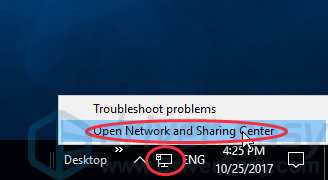









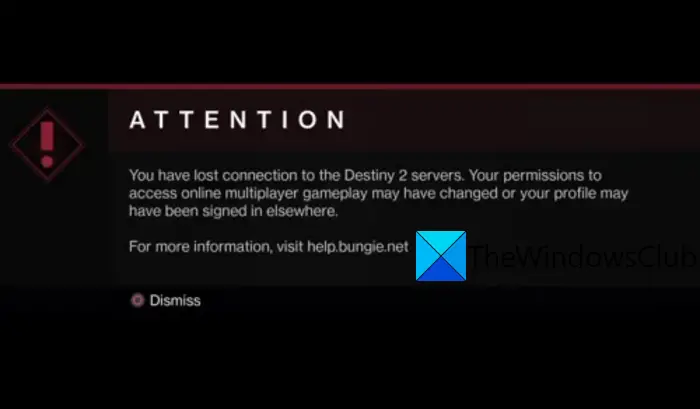














 i>
i> 



